La configurazione dei caratteri su Arch Linux può aiutarti nella migliore visualizzazione del tuo desktop. Puoi personalizzare il tuo carattere secondo le tue preferenze se stai usando Arch Linux. In effetti, i caratteri predefiniti di Arch Linux non sono così semplici. Ma se vuoi renderlo più attraente e colorato, scegli i caratteri personalizzati font. I programmatori che utilizzano l'ambiente desktop di Arch Linux possono comprendere il concetto di impostazione di caratteri varianti nei rispettivi sistemi. Arch Linux stesso è un sistema operativo complicato, quindi l'uso del font plan può offuscare l'umore. Se stai guardando l'interfaccia utente di Arch Linux per i caratteri, non li troverai vibranti e seducenti. Ecco perché la tendenza di impostare caratteri personalizzati è in voga tra i programmatori. Questa guida copre la configurazione dei caratteri nell'ambiente desktop. Condivide i dettagli generali per l'ambiente desktop di GNOME e KDE plasma.
Personalizzazione dei caratteri
Esistono due categorie principali dell'ambiente desktop, in cui puoi goderti caratteri versatili su Arch Linux. Queste due classi comprendono:
- Categoria#1 Configurazione dei caratteri su GNOME
- Categoria#2 Configurazione dei caratteri su KDE
In entrambe le categorie, opteremo per l'approccio rispettivo alla struttura dell'ambiente desktop. La personalizzazione dei caratteri su GNOME potrebbe richiedere una semplice codifica, ma l'ambiente desktop di KDE è esclusivamente un'interfaccia utente grafica. Significa che non è necessario inserire alcuni comandi per personalizzare i caratteri su KDE5.
Configurazione dei caratteri su GNOME
Stiamo discutendo l'ambiente desktop di GNOME 3 in questa categoria. Richiede l'assistenza di alcuni strumenti per personalizzare i caratteri del desktop in GNOME 3. Lo strumento che stiamo utilizzando è prevalente con il nome di GNOME Tweak. È convenzionalmente un software che è il più adatto per la configurazione dell'ambiente desktop GNOME 3. Costituisce enormi modifiche che presentano varie funzioni su GNOME 3. Questo strumento è disponibile sul deposito ufficiale di Arch Linux e puoi installarlo da lì. Inserisci il comando sudo per aggiornare i pacchetti di sistema.
$ sudo pacman -Sy
-S sincronizzerà i pacchetti per verificare la presenza di aggiornamenti e -y qui serve per aggiornare il sistema. In questo modo, il repository di Pacman si aggiornerà. Ora puoi installare comodamente lo strumento di modifica di GNOME usando il comando sudo e Pacman per la configurazione dei caratteri.
$ sudo pacman -S gnome-tweaks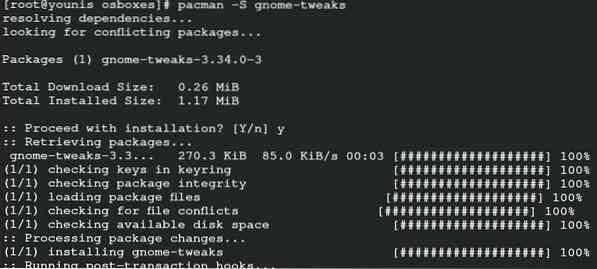
Fare clic su Y per dire di sì, quindi accedere e lo strumento verrà installato sul sistema. Puoi selezionare le opzioni nelle impostazioni per configurare i caratteri. Vai al menu dell'applicazione del tuo GNOME 3 e cerca uno strumento di modifica nella barra. Seleziona l'icona del tweak che porterà alle attività di questo strumento. Contiene tutte le modifiche di cui potresti aver bisogno per il tuo ambiente desktop. Vai alla categoria dei caratteri. La schermata ti mostrerà tutti i possibili settori che possono subire modifiche al font. Nella sezione dei caratteri, vedrai il titolo della finestra, l'interfaccia, i suggerimenti, il fattore di ridimensionamento e l'antialiasing. È possibile selezionare la categoria di suggerimenti che contiene l'opzione tra pieno, medio, leggero e nessuno. Puoi impostare la categoria di ridimensionamento tramite l'icona più e meno minus.
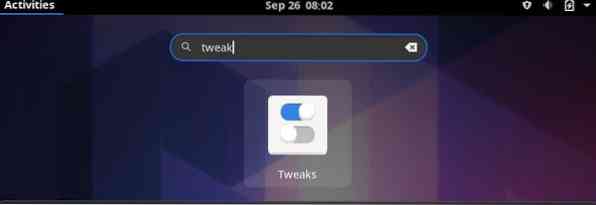
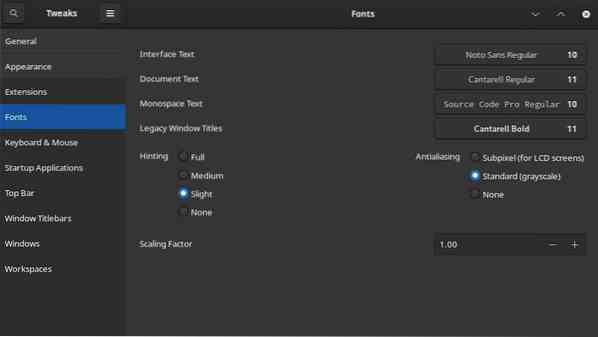
L'antialiasing ti offre le classi di subpixel, standard e nessuno. Ci saranno opzioni per i caratteri varianti davanti alle prime quattro categorie a partire dal titolo della finestra e terminando con il monospazio. Usa un carattere relativamente più grande per l'interfaccia. Le modifiche di solito vengono salvate nel file dell'interfaccia utente. Questo è tutto, i tuoi caratteri sono stati configurati con successo su Arch Linux.
Configurazione dei caratteri su KDE
È relativamente facile configurare il carattere personalizzato su KDE5 rispetto a GNOME. L'ambiente desktop di KDE non richiede alcuno strumento e puoi cambiarlo dalle impostazioni. Seleziona le impostazioni di sistema dalla barra di ricerca. La schermata di output ti mostrerà alcune divisioni principali. Seleziona il carattere nella sezione dell'aspetto. Puoi configurare prontamente i tuoi caratteri nell'ambiente desktop di KDE5 da lì. I raggruppamenti principali sono "fissa finestra, correzione generale, menu, piccolo, titolo finestra e barra degli strumenti". Una volta selezionata l'opzione "scegli" per il titolo della finestra, ti porterà alla finestra di caratteri e dimensioni. Non solo offre vari tipi di carattere, ma propone anche l'impostazione per lo stile di scrittura e gli effetti. Il segmento dello stile di scrittura può aiutarti nella scelta di una lingua diversa dall'inglese. Gli effetti hanno inoltre l'opzione per uno strikeout e una sottolineatura. L'anteprima rappresenta le categorie selezionate del carattere. Fai clic sul pulsante ok e tornerai alla schermata precedente. Ora, applica le modifiche e premi di nuovo ok. Infine, se desideri modificare l'antialiasing, fai clic sull'opzione preferita. Questo è tutto ciò che devi fare; hai configurato efficacemente i caratteri su KDE5.
Conclusione
Configurare i caratteri sul tuo Arch Linux è una buona cosa. Puoi sperimentare il cambiamento sul tuo desktop e può influenzare positivamente il tuo umore. A differenza dell'effettiva composizione di Arch Linux, la configurazione dei caratteri su di esso è piuttosto semplice. Non ci vuole molto tempo. Ora puoi cambiare i caratteri sul tuo Linux senza alcun problema. Sebbene GNOME 3 richieda più tempo a causa dell'installazione del rispettivo strumento. Ma alla fine ne vale la pena. Se non altro, puoi almeno esplorare il sistema Arch personalizzando i caratteri del tuo ambiente desktop. Il focus di questa guida è sull'ambiente desktop di GNOME 3 e KDE5 perché sono popolari nel mercato. Quasi tutti i programmatori che utilizzano ambienti desktop optano per GNOME e KDE. Seguendo questa guida, puoi asso nella configurazione dei caratteri.
 Phenquestions
Phenquestions


